文章介绍了通过HttpWebRequest和HttpWebResponse实现视频下载的功能;首先HttpWebRequest类利用HTTP 协议和服务器交互,再由HttpWebResponse返回来自网络资源的响应,最后由stream类处理数据流,缓存到本地磁盘;
上代码之前先上一张Demo的图片,新建一个winform窗体,添加lable控件,ProgressBar和button按钮,以下仅供参考

using System; using System.IO; using System.Net; using System.Windows.Forms; namespace FileDownLoad { public partial class Form1 : Form { public Form1() { InitializeComponent(); } private void button1_Click(object sender, EventArgs e) { string URL = "https://media.w3.org/2010/05/sintel/trailer.mp4";//视频网络地址 string filename = @"D:\视频下载\\video.mp4";//存储视频的文件地址 DownloadFile(URL, filename, progressBar1);//调用下载方法 } /// <summary> /// 下载视频 /// </summary> /// <param name="URL">请求地址</param> /// <param name="filename">缓存的路径</param> /// <param name="prog">进度条</param> public void DownloadFile(string URL, string filename, ProgressBar prog) { try { float percent = 0; HttpWebRequest Myrq = (HttpWebRequest)HttpWebRequest.Create(URL);//请求网络资源 HttpWebResponse myrp = (HttpWebResponse)Myrq.GetResponse();//返回Internet资源的响应 long totalBytes = myrp.ContentLength;//获取请求返回内容的长度 if (prog != null) { prog.Maximum = (int)totalBytes;//获取进度条的最大值 } Stream st = myrp.GetResponseStream();//读取服务器的响应资源,以IO流的形式进行读写 Stream so = new FileStream(filename, FileMode.Create); long totalDownloadedByte = 0; byte[] by = new byte[1024]; int osize = st.Read(by, 0, (int)by.Length); while (osize > 0) { totalDownloadedByte = osize + totalDownloadedByte; Application.DoEvents();//交出CPU控制权,让系统可以处理队列中的所有Windows消息 ,防止频繁读写造成程序阻塞或界面停止响应 so.Write(by, 0, osize); if (prog != null) { prog.Value = (int)totalDownloadedByte; } osize = st.Read(by, 0, (int)by.Length);//读取当前字节流的总长度 percent = (float)totalDownloadedByte / (float)totalBytes * 100; double perNumber = Math.Round(percent); label1.Text = "系统更新已完成:" + perNumber.ToString() + "%"; Application.DoEvents();//此处是为了防止lable1的内容来不及显示 } so.Flush(); so.Close(); st.Close(); } catch (Exception ex) { MessageBox.Show(ex.Message); } } } }
代码完成,实现下载功能,具体Demo请点击文末链接
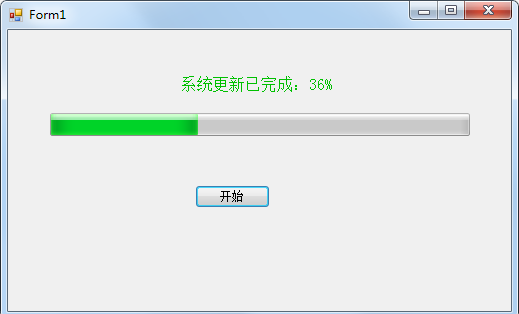
点击下载 提取码:yg4g